PartDesign AdditiveHelix/it: Difference between revisions
(Created page with "Questo indica quali parametri verranno utilizzati per definire l'elica. Le scelte sono: * '''Passo-Altezza-Angolo''': definisce tramite l'altezza per giro e l'altezza complessiva * '''Passo-Numero giri-Angolo''': definisce tramite il passo e il numero di giri * '''Altezza-Numero giri-Angolo''': definisce tramite l'altezza totale e il numero di giri * '''Altezza-Numero giri-Crescita''' {{Version/it|0.20}}: definizione tramite l'altezza totale, il numero di giri e la cresc...") |
No edit summary |
||
| Line 59: | Line 59: | ||
Questo indica quali parametri verranno utilizzati per definire l'elica. Le scelte sono: |
Questo indica quali parametri verranno utilizzati per definire l'elica. Le scelte sono: |
||
* '''Passo-Altezza-Angolo''': definisce tramite |
* '''Passo-Altezza-Angolo''': definisce tramite il passo e l'altezza complessiva |
||
* '''Passo-Numero giri-Angolo''': definisce tramite il passo e il numero di giri |
* '''Passo-Numero giri-Angolo''': definisce tramite il passo e il numero di giri |
||
* '''Altezza-Numero giri-Angolo''': definisce tramite l'altezza totale e il numero di giri |
* '''Altezza-Numero giri-Angolo''': definisce tramite l'altezza totale e il numero di giri |
||
Revision as of 07:41, 1 April 2024
|
|
| Posizione nel menu |
|---|
| Part Design → Crea una funzione additiva → Elica additiva |
| Ambiente |
| PartDesign |
| Avvio veloce |
| Nessuno |
| Introdotto nella versione |
| 0.19 |
| Vedere anche |
| Elica sottrattiva |
Descrizione
Lo strumento Elica additiva crea un solido facendo scorrere uno schizzo selezionato o un oggetto 2D lungo un percorso elicoidale.
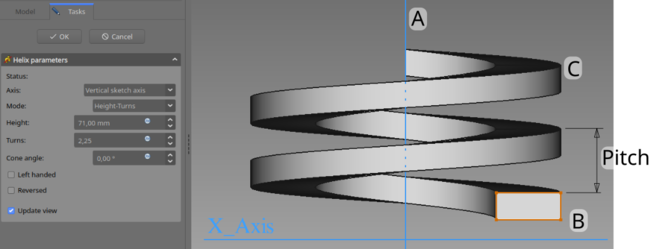
Il profilo (B), viene fatto scorrere attorno all'asse (A) per produrre l'elica solida (C)
Utilizzo
- Selezionare lo schizzo da trasformare in un'elica. In alternativa è possibile utilizzare una faccia su un solido esistente.
- Premere il pulsante
Elica additiva.
- Impostare i parametri dell'elica (vedere la sezione successiva).
- Esaminare l'elica nella finestra di visualizzazione, per garantire che i parametri non risultino in un'elica autointersecante.
- Cliccare su OK.
Opzioni
Quando si crea un'elica additiva, la finestra di dialogo Parametri dell'elica offre diversi parametri che specificano come deve essere fatto scorrere lo schizzo.

Asse
Questa opzione specifica l'asse attorno al quale lo schizzo deve essere spostato.
- Asse normale allo schizzo: seleziona la normale dello schizzo che attraversa l'origine dello schizzo come asse. disponibile dalla versione 0.20
- Asse verticale dello schizzo: seleziona l'asse verticale dello schizzo. Questa è l'impostazione predefinita per le nuove eliche.
- Asse orizzontale dello schizzo: seleziona l'asse orizzontale dello schizzo.
- Linea di costruzione: seleziona una linea di costruzione contenuta nello schizzo utilizzato dall'Elica. L'elenco a discesa conterrà una voce per ciascuna linea di costruzione. La prima linea di costruzione creata nello schizzo verrà etichettata Linea di costruzione 1.
- Asse (X/Y/Z) di Base: seleziona l'asse X, Y o Z dell'Origine del Corpo;
- Seleziona riferimento...: consente la selezione nella vista 3D di un bordo sul Corpo, o di una linea di riferimento.
Modalità
Questo indica quali parametri verranno utilizzati per definire l'elica. Le scelte sono:
- Passo-Altezza-Angolo: definisce tramite il passo e l'altezza complessiva
- Passo-Numero giri-Angolo: definisce tramite il passo e il numero di giri
- Altezza-Numero giri-Angolo: definisce tramite l'altezza totale e il numero di giri
- Altezza-Numero giri-Crescita disponibile dalla versione 0.20: definizione tramite l'altezza totale, il numero di giri e la crescita del raggio dell'elica. Quindi un'altezza pari a zero porta ad un percorso a forma di spirale. Un'altezza e una crescita pari a zero creano una figura a forma di cerchio.
Passo
La distanza tra le spire dell'elica.
Altezza
La lunghezza dell'elica (centro-centro).
Numero giri
Il numero di giri dell'elica. Definiti come Altezza/Passo
Angolo cono
Angolo del cono che forma un avvolgimento attorno all'elica. Intervallo consentito: [-89°, +89°].
Sinistrorsa
Se selezionato, la direzione di rotazione dell'elica viene invertita da quella predefinita in senso orario a quella antioraria.
Invertita
Se selezionato, la direzione dell'asse dell'elica viene invertita rispetto a quella predefinita.
Aggiorna la vista
Se selezionato, l'elica verrà mostrata nella vista e aggiornata automaticamente ad ogni modifica dei parametri.
Preferenze
- Un'elica additiva che non interseca il corpo sarà visibile nell'anteprima se Strumenti → Modifica parametri... → BaseApp → Preferences → Mod → PartDesign → AdditiveHelixPreview è impostato su
true. Il valore predefinito per questa preferenza èfalse. disponibile dalla versione 0.20
Proprietà
- DatiPitch: The axial distance between two turns.
- DatiHeight: The total length of the helix (not accounting for the extent of the profile)
- DatiTurns: The number of turns (does not need to be a whole number)
- DatiLeft Handed: See Left Handed.
- DatiReversed: See Reversed.
- DatiAngle: The rate at which the radius of the helix increase along the axis. Allowable range: [-89°, +89°].
- DatiReference axis: The helix axis
- DatiMode: The helix input mode (pitch-height, pitch-turns, turns-height)
- DatiOutside: Not used (Used in SubtractiveHelix)
- DatiHas Been Edited: If false, the tool will propose an initial value for pitch based on the profile bounding box, so that self intersection is avoided.
- DatiRefine: true or false. If set to true, cleans the solid from residual edges left by features. See Part RefineShape for more details.
- DatiProfile: Either a sketch containing a closed contour, or a face.
- DatiMidplane: Not used.
- DatiUp to face: Not used.
- DatiAllow multiple face: Not used.
Note
- Un
ShapeBinder non può essere utilizzato per il profilo.
- Quando si utilizza un
SubShapeBinder per il profilo, la selezione del collegamento nella Vista ad albero fallirà, invece si deve selezionare la faccia del collegamento nella vista 3D.
Esempi
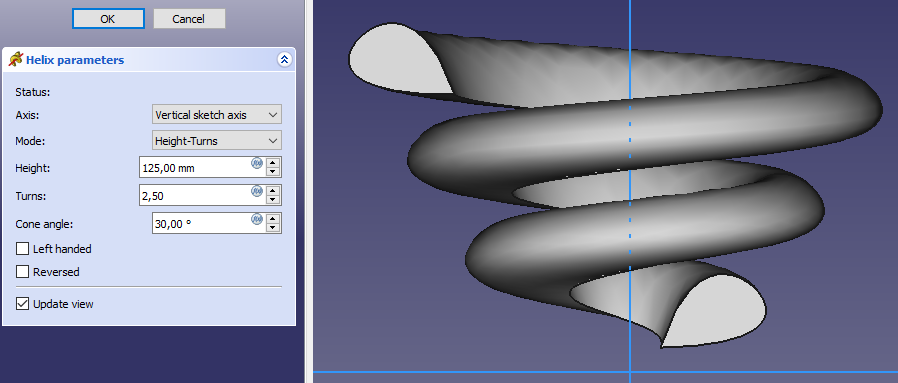
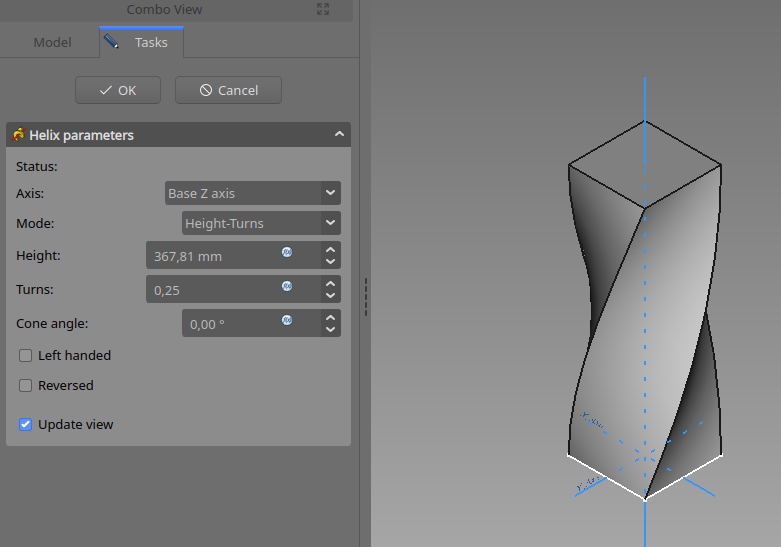
- Structure tools: Part, Group
- Helper tools: Create body, Create sketch, Edit sketch, Map sketch to face
- Modeling tools
- Datum tools: Create a datum point, Create a datum line, Create a datum plane, Create a local coordinate system, Create a shape binder, Create a sub-object(s) shape binder, Create a clone
- Additive tools: Pad, Revolution, Additive loft, Additive pipe, Additive helix, Additive box, Additive cylinder, Additive sphere, Additive cone, Additive ellipsoid, Additive torus, Additive prism, Additive wedge
- Subtractive tools: Pocket, Hole, Groove, Subtractive loft, Subtractive pipe, Subtractive helix, Subtractive box, Subtractive cylinder, Subtractive sphere, Subtractive cone, Subtractive ellipsoid, Subtractive torus, Subtractive prism, Subtractive wedge
- Transformation tools: Mirrored, Linear Pattern, Polar Pattern, Create MultiTransform, Scaled
- Dress-up tools: Fillet, Chamfer, Draft, Thickness
- Boolean: Boolean operation
- Extras: Migrate, Sprocket, Involute gear, Shaft design wizard
- Context menu: Set tip, Move object to other body, Move object after other object, Appearance, Color per face
- Getting started
- Installation: Download, Windows, Linux, Mac, Additional components, Docker, AppImage, Ubuntu Snap
- Basics: About FreeCAD, Interface, Mouse navigation, Selection methods, Object name, Preferences, Workbenches, Document structure, Properties, Help FreeCAD, Donate
- Help: Tutorials, Video tutorials
- Workbenches: Std Base, Arch, Assembly, CAM, Draft, FEM, Inspection, Mesh, OpenSCAD, Part, PartDesign, Points, Reverse Engineering, Robot, Sketcher, Spreadsheet, Surface, TechDraw, Test Framework
- Hubs: User hub, Power users hub, Developer hub